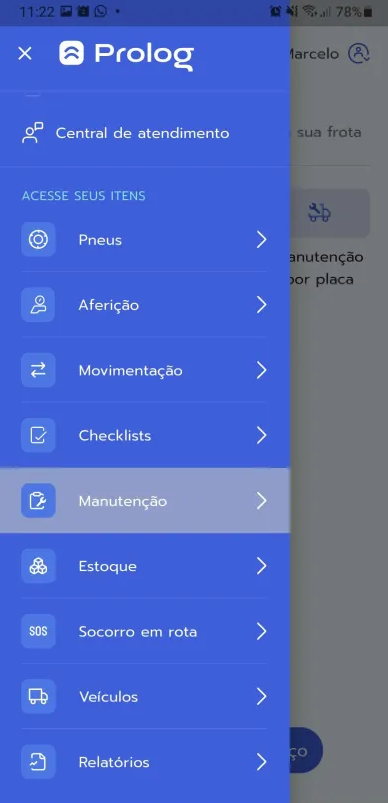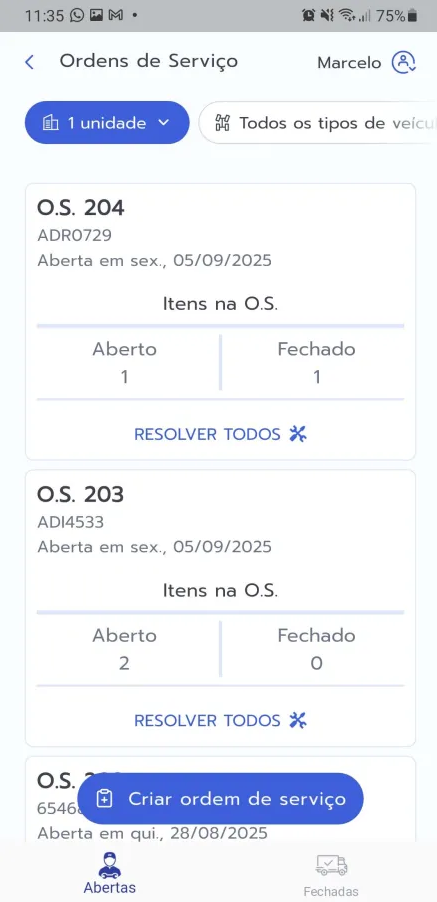Quando um item é apontado pela primeira vez, em um checklist, como não-conforme, uma ordem de serviço é aberta para que a situação da mesma seja averiguada e, posteriormente, corrigida.
A plataforma móvel disponibiliza duas formas de visualizar os itens das ordens de serviço, sendo elas:
- Visualização agrupada por placa.
Nesse tipo de visualização, os itens são agrupados por prioridade (crítica, alta ou baixa) e por placa. Os veículos com maiores itens 'críticos' em aberto ficarão no topo da lista:
1. Abrir o aplicativo Prolog em seu dispositivo móvel 📱
2. Na barra de opções, selecione Manutenção.
3. Selecione a opção Manutenção de placa.
4. É possível filtrar por unidade e tipo de veículo.
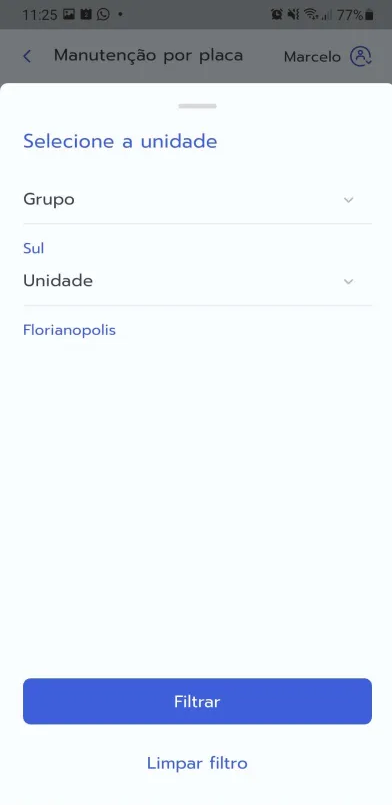
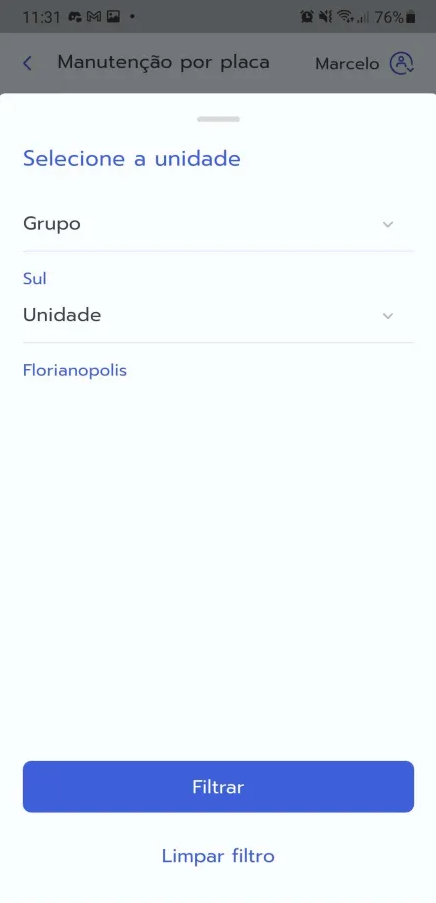
5. Neste caso, as ordens de serviços são apresentadas separadamente de acordo com a prioridade apontada.
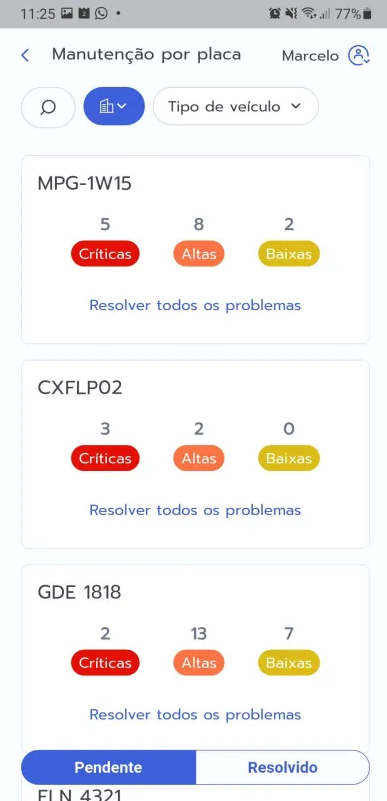
- Visualização agrupada por ordens de serviços.
A visualização por ordens de serviços apresenta a lista de todas as O.S. abertas (para um tipo de veículo ou um veículo específico).
1. Abrir o aplicativo Prolog em seu dispositivo móvel.
2. Na barra de opções, selecione Manutenção.
3. Selecionar a opção Ordens de Serviço
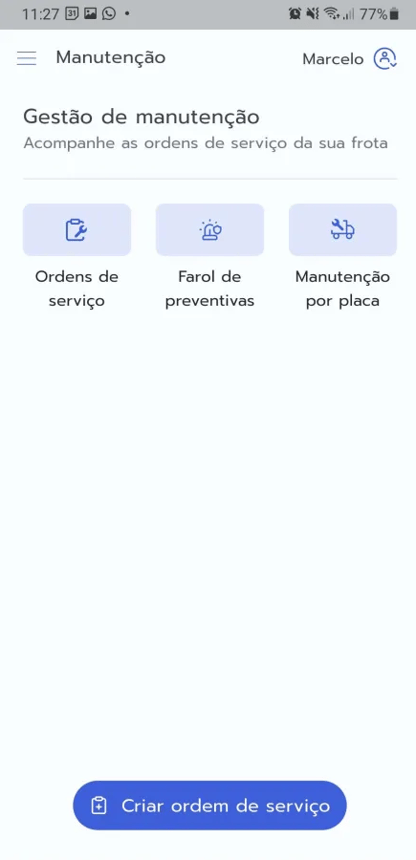
4. É possível filtrar unidade e tipo de veículo. É apresentado a o número da Ordem de Serviço com a data de abertura.
Fechamento de uma Ordem de Serviço
1. Tem a possibilidade de acessar a Ordem de Serviço e verificar item por item que precisa ser resolvido ou clicar em resolver todos.
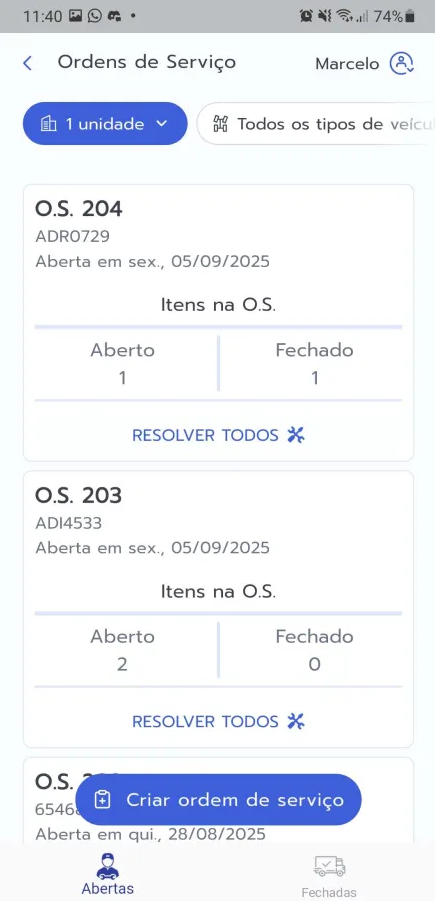
2. Para resolver os itens de forma separada acesse a ordem de serviço e clique em Ver Todos os Problemas.
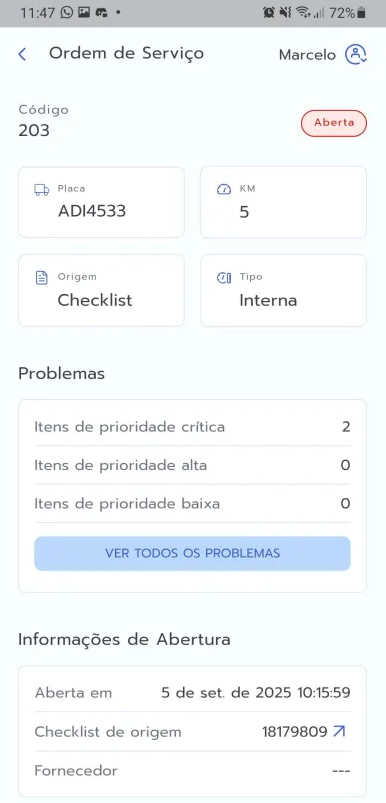
3. Selecione o item que deseja resolver e preencha as informações para resolução.
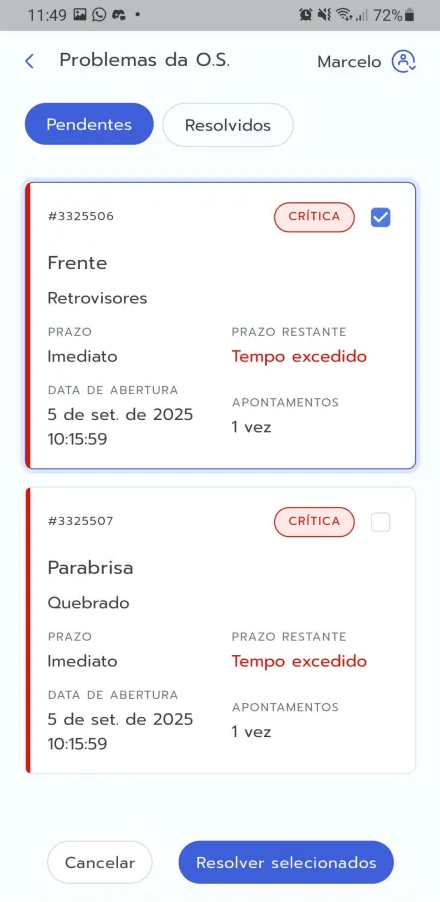
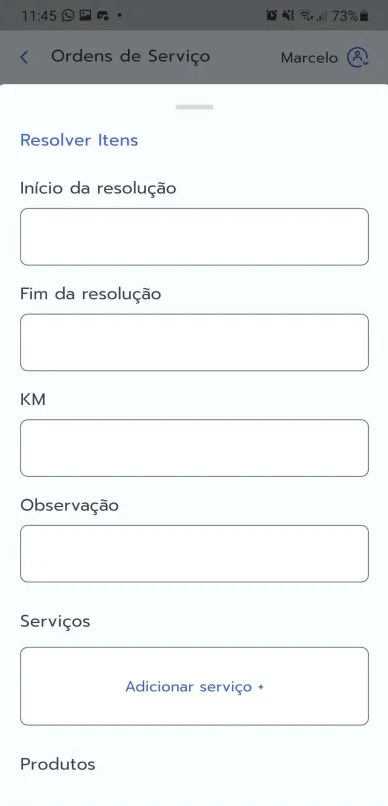
- Início Conserto: Data e hora do início do conserto.
- Término Conserto: Data e hora do término do conserto.
- Km Atual do Veículo: Quilometragem atual do veículo.
- Serviço: Custo da mão de obra (habilitado para o módulo de manutenção).
- Produto: Peças que foram utilizadas (habilitado para o módulo de manutenção).
- Custos Extras: Valores adicionais (habilitado para o módulo de manutenção).
- Observação: Adicionar uma observação quanto à ação de conserto do item.
Para finalizar a ação, clicar em Resolver itens.
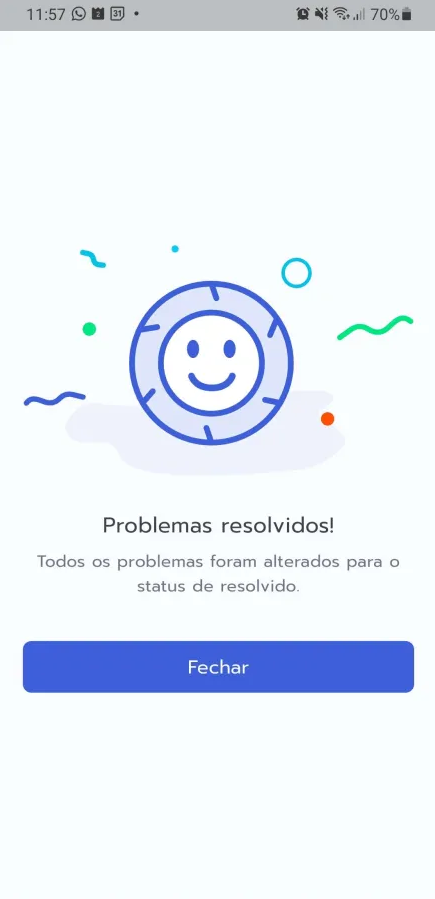
3. Clicando em resolver todos é necessário somente preencher as informações abaixo:
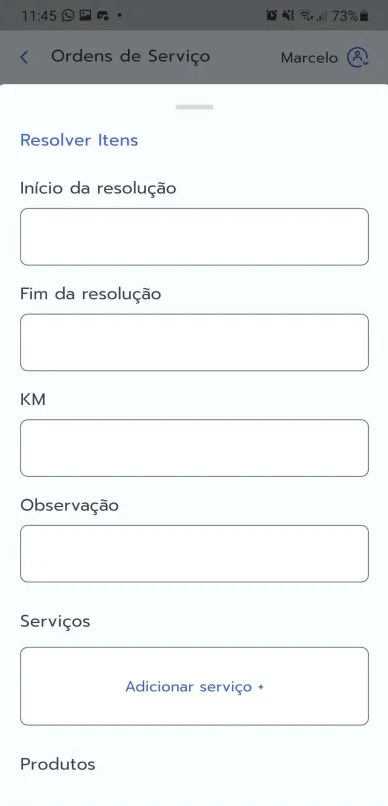
- Início Conserto: Data e hora do início do conserto.
- Término Conserto: Data e hora do término do conserto.
- Km Atual do Veículo: Quilometragem atual do veículo.
- Serviço: Custo da mão de obra (habilitado para o módulo de manutenção).
- Produto: Peças que foram utilizadas (habilitado para o módulo de manutenção).
- Custos Extras: Valores adicionais (habilitado para o módulo de manutenção).
- Observação: Adicionar uma observação quanto à ação de conserto do item.
Para finalizar a ação, clicar em Resolver itens.
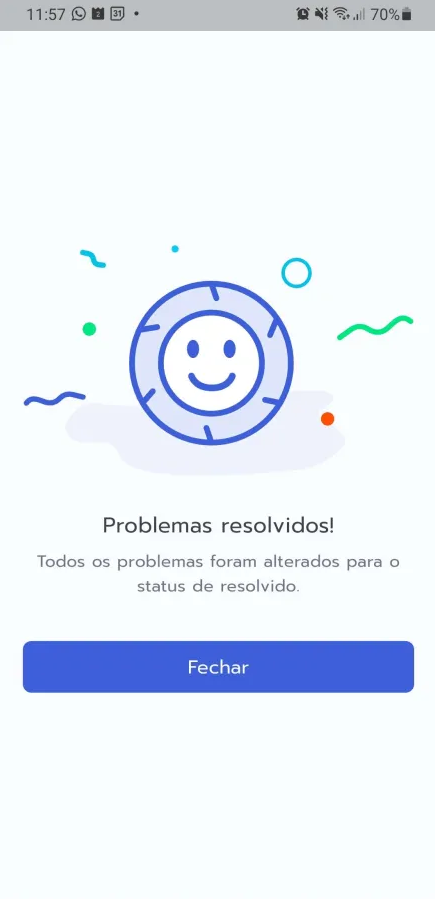
Ficou com alguma dúvida? Entre em contato com o nosso suporte através da nossa Central de Atendimento! Como entrar em contato com a nossa equipe.